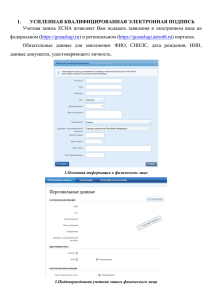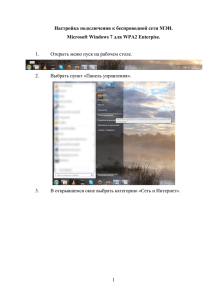Как установить программное обеспечение для использования
advertisement

1. Список сокращений ОС операционная система ПК персональный компьютер ПО программное обеспечение СКПЭП сертификат ключа проверки ключа электронной подписи УЦ Удостоверяющий центр ЭП электронная подпись 2. Общие требования Для использования ЭП на ПК должно быть установлено необходимое ПО: Крипто Про CSP; Драйвера на токен (eToken или RuToken); Скачать драйвера можно с rd.ru/support/downloads/etoken/ или официальных сайтов (http://www.aladdin- http://www.rutoken.ru/support/download/drivers-for- windows/ ) Internet Explorer. В случае работы с сайтом http://monitoring.astrobl.ru/ можно использовать любой браузер. 3. Установка СКПЭП Примечание: Все перечисленные ниже действия по установке для Windows версии 7 и выше необходимо производить от имени администратора. 1. После получения ЭП в УЦ необходимо установить СКПЭП. Для этого на ПК, на котором предполагается использование ЭП, необходимо выполнить следующие действия: Пуск -> Все программы -> КриптоПро -> КриптоПро CSP. 2. В открывшемся окне перейти на вкладку «Сервис». 3. Выбрать «Просмотреть сертификаты в контейнере…» 4. В открывшемся окне нажать «Обзор» 5. В списке выбрать ключевой контейнер полученной ЭП. 6. Нажать «ОК». Затем «Далее». 7. В открывшемся окне Вы можете просмотреть информацию о сертификате. Нажав на «Свойства» можно просмотреть более подробную информацию о сертификате. Для этого в открывшемся окне необходимо перейти во вкладку «Состав». 8. После того как Вы выбрали необходимый сертификат нажмите кнопку «Установить». Затем «Готово». Сертификат установлен. 4. Настройка браузера Internet Explorer Для корректной работы с ЭП необходимо: 1. Добавить сайт (https://tvis.astrobl.ru/ или http://monitoring.astrobl.ru/ и т.д.) в надежные узлы, для этого в меню браузера выбираем Сервис -> Свойства обозревателя. 2. Перейти во вкладку «Безопасность», выбираем «Надежные узлы», затем нажать кнопку «Узлы». В поле для ввода открывшегося окна ввести адрес сайта, убрать галочку «Для всех узлов этой зоны требуется проверка серверов» и нажать «Добавить». Введенный адрес должен перейти в веб-узлы в поле ниже. 3. Затем нажать кнопку «Другой» (при этом обязательно должны быть выбраны «Надежные узлы». 4. Откроется окно «Параметры безопасности – зона надежных узлов». Пролистываем список параметров до «Элементы ActiveX и модули подключения». Для всех параметров, идущих в списке ниже, устанавливаем значение «Включить» 5. В текущем окне нажимаем «ОК». В окне свойств обозревателя нажимаем «ОК». 5. Добавление библиотеки Capicom Для корректной работы с ЭП требуется добавить библиотеку Capicom на ПК. Для этого необходимо выполнить следующие действия: 1. Скачать библиотеку Capicom.dll. 2. Узнать разрядность операционной системы (32 или 64-рязрядная ОС). Для этого правой кнопкой мыши щелкаем по «Мой компьютер» и выбираем «Свойства». В окне свойств будет информация о разрядности ОС. a. если ОС 32-разрядная, то библиотеку Capicom.dll необходимо сохранить в директории С:\Windows\system32\ b. если ОС 64-разрядная, то библиотеку Capicom.dll необходимо сохранить в директории С:\Windows\sysWOW\ 3. Далее нажать Пуск -> Все программы -> Стандартные -> Командная строка (или набрать «cmd» в «Выполнить...») 4. Вставить с помощью правой клавиши: a. Для 32-разрядной ОС: regsvr32.exe С:\Windows\system32\Capicom.dll; b. Для 64-разрядной ОС: regsvr32.exe С:\Windows\sysWOW\Capicom.dll; 5. Нажать «Enter». 6. После этого на экране появится сообщение об успешном выполнении команды. 6. Установка плагина для работы с системой БАРС Для работы с сайтом http://monitoring.astrobl.ru/ необходимо плагин КриптоПро ЭЦП Browser plug-in для Windows, скачать и установить перейдя по ссылке - http://www.cryptopro.ru/products/cades/downloads 7. Установка элемента АctiveX В случае возникновения ошибки «ActiveX недоступен» при подписании электронной подписью необходимо: 1. Скачать файл SystematicCryptoBrowserAPI, перейдя по ссылке http://egov.astrobl.ru/sites/egov.astrobl.ru/files/systematiccryptobrowserapiinstaller.zip 2. Следуя указаниям, установить надстройку. Во время установки программа может попросить установить .net framework 4 или скачать http://egov.astrobl.ru/stranica- sayta/komponenty-programmnogo-obespecheniya-dlya-raboty-s-ecp. Необходимо выполнить эти действия. 8. Прочие вопросы С вопросами об ошибках при проверке сертификата ключа проверки электронной подписи, ошибках, связанных с истечением срока действия сертификата и другими вопросами, не затронутыми данной инструкцией, необходимо обратиться в удостоверяющий центр, которым была выдана ЭП. Контактный телефон УЦ ГБУ АО «ИЦЭП»: 8(8512) 48 48 81